حماية أوراق العمل
حماية أوراق العمل
مقدمة
خيارات الحماية العامة في Microsoft Excel هي:
- محتويات
- أشياء
- سيناريوهات
لا تخفي أوراق العمل المحمية البيانات الحساسة أو تحميها ، لذا فهي تختلف عن تشفير الملفات. بشكل عام ، تعد حماية ورقة العمل مناسبة لأغراض العرض. يمنع المستخدم النهائي من تعديل البيانات والمحتوى والتنسيق في ورقة العمل.
حماية ورقة العمل
Aspose.Cells يوفر فصل دراسي ،دفتر العمل يمثل ملف Excel Microsoft. الدفتر العمل فئة تحتوي علىأوراق عمل مجموعة تسمح بالوصول إلى كل ورقة عمل في ملف Excel. يتم تمثيل ورقة العمل بواسطةورقة عملصف دراسي.
الورقة عمل فئة توفريحمي الطريقة المستخدمة لتطبيق الحماية على ورقة العمل.يحمي يقبل الأسلوب المعلمات التالية:
- نوع الحماية ، نوع الحماية المراد تطبيقها على ورقة العمل. يتم تطبيق نوع الحماية بمساعدةنوع الحمايةتعداد.
- كلمة المرور الجديدة ، كلمة المرور الجديدة المستخدمة لحماية ورقة العمل.
- كلمة المرور القديمة ، كلمة المرور القديمة ، إذا كانت ورقة العمل محمية بكلمة مرور بالفعل. إذا لم تكن ورقة العمل محمية بالفعل ، فقم فقط بتمريرها فارغة.
النوع الحمايةيحتوي التعداد على أنواع الحماية المحددة مسبقًا التالية:
| أنواع الحماية | وصف |
|---|---|
| الجميع | لا يمكن للمستخدم تعديل أي شيء في ورقة العمل هذه |
| محتويات | لا يمكن للمستخدم إدخال البيانات في ورقة العمل هذه |
| أشياء | لا يمكن للمستخدم تعديل الكائنات الرسومية |
| سيناريوهات | لا يمكن للمستخدم تعديل السيناريوهات المحفوظة |
| بنية | لا يمكن للمستخدم تعديل الهيكل |
| Windows | يتم تطبيق الحماية على النوافذ |
| لا أحد | لا يتم تطبيق الحماية |
يوضح المثال أدناه كيفية حماية ورقة العمل بكلمة مرور.
بعد استخدام الكود أعلاه لحماية ورقة العمل ، يمكنك التحقق من الحماية على ورقة العمل عن طريق فتحها. بمجرد فتح الملف ومحاولة إضافة بعض البيانات إلى ورقة العمل ، سترى مربع الحوار التالي:
| مربع حوار يحذر من أن المستخدم لا يمكنه تعديل ورقة العمل |
|---|
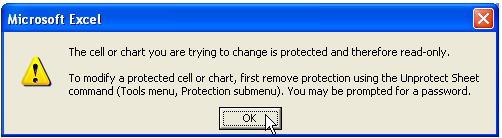 |
للعمل على ورقة العمل ، قم بإلغاء حماية ورقة العمل عن طريق تحديد ملفحماية ، ومن بعدورقة غير محمية منأدوات عنصر القائمة.
بعد تحديد عنصر قائمة Unprotect Sheet ، سيتم فتح مربع حوار يطالبك بإدخال كلمة المرور حتى تتمكن من العمل في ورقة العمل كما هو موضح أدناه:
|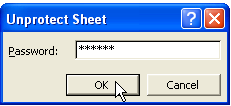 |
|
قم بحماية بعض Cells في ورقة العمل باستخدام Microsoft Excel
قد تكون هناك سيناريوهات معينة تحتاج فيها إلى قفل بضع خلايا فقط في ورقة العمل. إذا كنت تريد قفل بعض الخلايا المحددة في ورقة العمل ، فيجب عليك إلغاء قفل جميع الخلايا الأخرى في ورقة العمل. تمت تهيئة جميع الخلايا الموجودة في ورقة العمل بالفعل للقفل ، يمكنك التحقق من فتح أي ملف Excel في MS Excel والنقر فوق الزرتنسيق | Cells … ليعرضشكل Cellsمربع الحوار ثم انقر فوقحماية علامة التبويب وشاهد مربع الاختيار المسمى “مغلق” محددًا بشكل افتراضي.
توضح النقاط التالية كيفية قفل بعض الخلايا باستخدام MS Excel. تنطبق هذه الطريقة على Microsoft Office Excel 97 و 2000 و 2002 و 2003 والإصدارات الأحدث.
- حدد ورقة العمل بأكملها بالنقر فوقاختر الكل زر (المستطيل الرمادي أعلى رقم الصف مباشرة للصف 1 وعلى يسار حرف A من العمود).
- انقرCells على الشكل القائمة ، انقر فوقحماية علامة التبويب ، ثم قم بإلغاء تحديدمقفل خانة الاختيار. هذا يفتح جميع الخلايا في ورقة العمل إذا كانCells الأمر غير متوفر ، فقد تكون أجزاء من ورقة العمل مؤمنة بالفعل. على الأدوات القائمة ، أشر إلىحماية ، ثم انقر فوقورقة غير محمية.
- حدد فقط الخلايا التي تريد قفلها وكرر الخطوة 2 ، ولكن هذه المرة حدد ملفمقفل خانة الاختيار.
- على الأدوات القائمة ، أشر إلىحماية ، انقرورقة حماية ثم انقر فوقنعم.
- في الورقة حماية في مربع الحوار ، لديك خيار تحديد كلمة مرور وتحديد العناصر التي تريد أن يتمكن المستخدمون من تغييرها.
قم بحماية بعض Cells في ورقة العمل باستخدام Aspose Cells
في هذه الطريقة ، نستخدم Aspose.Cells API فقط للقيام بالمهمة.
مثال: يوضح المثال التالي كيفية حماية بعض الخلايا في ورقة العمل. يقوم بإلغاء تأمين جميع الخلايا الموجودة في ورقة العمل أولاً ثم قفل 3 خلايا (A1 ، B1 ، C1) فيها. أخيرًا ، يحمي ورقة العمل. الأسلوبيحتوي الكائن على خاصية منطقية ،مقفل . يمكنك ضبطمقفل الخاصية إلى صح أو خطأ وتطبيقهاالعمود / الصف. طريقة لقفل أو إلغاء قفل الصف / العمود بالسمات التي تريدها.
حماية صف في ورقة العمل
Aspose.Cells يسمح لك بقفل أي صف في ورقة العمل بسهولة. هنا ، يمكننا الاستفادة منتطبيق ستايل () طريقةAspose.Cells.Row فئة للتطبيقأسلوب إلى صف معين في ورقة العمل. تأخذ هذه الطريقة حجتين: أأسلوب كائن والنمط الكائن الذي يحتوي على جميع الأعضاء المرتبطين بالتنسيق المطبق.
يوضح المثال التالي كيفية حماية صف في ورقة العمل. يقوم بإلغاء تأمين جميع الخلايا الموجودة في ورقة العمل أولاً ثم يقفل الصف الأول فيها. أخيرًا ، يحمي ورقة العمل. الأسلوب يحتوي الكائن على خاصية منطقية ،مقفل . يمكنك ضبطمقفل الخاصية إلى صواب أو خطأ لقفل أو إلغاء قفل الصف / العمود باستخدامالنمطموضوع.
حماية عمود في ورقة العمل
يسمح لك Aspose.Cells بقفل أي عمود في ورقة العمل بسهولة. هنا ، يمكننا الاستفادة منتطبيق ستايل () طريقةAspose.Cells.Column فئة للتطبيقأسلوب إلى عمود معين في ورقة العمل. تأخذ هذه الطريقة حجتين: أأسلوب كائن والنمطالكائن الذي يحتوي على جميع الأعضاء المرتبطين بالتنسيق المطبق.
يوضح المثال التالي كيفية حماية عمود في ورقة العمل. يقوم بإلغاء تأمين جميع الخلايا الموجودة في ورقة العمل أولاً ثم يقوم بتأمين العمود الأول فيها. أخيرًا ، يحمي ورقة العمل. الأسلوب يحتوي الكائن على خاصية منطقية ،مقفل . يمكنك ضبطمقفل الخاصية إلى صواب أو خطأ لقفل أو إلغاء قفل الصف / العمود باستخدامالنمطموضوع.
السماح للمستخدمين بتحرير النطاقات
يوضح المثال التالي كيفية السماح للمستخدمين بتحرير نطاق في ورقة عمل محمية.